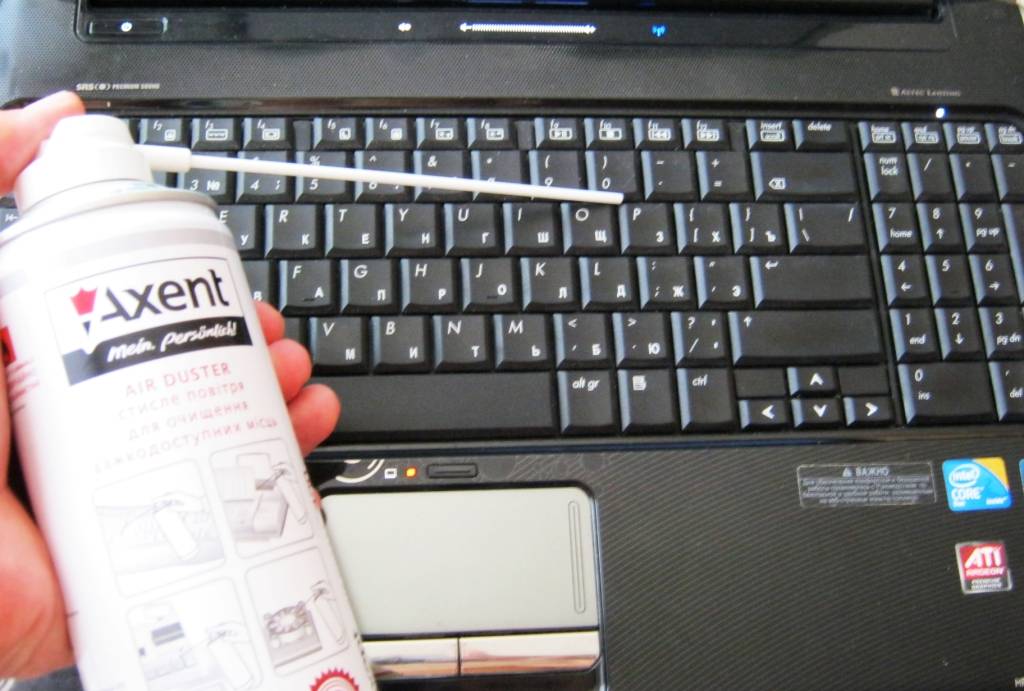Как самостоятельно в домашних условиях почистить от пыли и разводов экран на ноутбуке: фото, видео
Очищение монитора ноутбука своими руками При очистке экрана ноутбука необходимо знать несколько правил:
- Чистить экран ноута нужно лишь в выключенном и остывшем состоянии.
- Избавиться от пыли на экране поможет целлофановый пакет или пищевая пленка — они притянут к себе пыль с монитора.
- Желательно обзавестись специальной тряпкой для экранов из микрофибры.
- Если специальной тряпки нет, то можно воспользоваться влажными салфетками (без спирта), косметическими дисками, фланелевой тканью, салфеткой из микрофибры.
- В случаях наличия сильного загрязнения можно использовать слабый мыльный или 3-6% уксусный раствор. Окунув в него и тщательно отжав тряпку, нужно аккуратно протереть монитор ноутбука до чистоты.
- Запрещается использование для чистки экрана ноута таких материалов, как салфетки из бумаги, поролоновые губки, махровые полотенца, туалетная бумага и материалы с грубыми ворсинками.
- Запрещается применять для мытья монитора спиртосодержащие вещества, стиральные и чистящие порошки, а также средства для мытья окон.
- Ни в коем случае нельзя оттирать или отдирать с монитора сильные загрязнения твердыми предметами, ногтями, ножом — для этого лучше воспользоваться деревянной палочкой, пластиковой лопаткой или куском пластика, вырезанным из полиэтиленовой бутылки.
Правила самостоятельного протирания монитора ноутбука
- При сухом методе уборки достаточно лишь аккуратно вытереть пыль и загрязнения с монитора компьютера или ноута. Уголки экрана можно протереть ватными палочками — не стоит оказывать сильное давление на них, дабы не повредить хрупкую поверхность.
- При влажной уборке необходимо намочить тряпку из подходящего материала в мыльный или уксусный раствор и тщательно ее отжать. Не допускается распыление на саму поверхность вспомогательного средства — влага может попасть в корпус ноутбука, что повлечет за собой сбои или окончательную поломку техники. Аккуратными круговыми движениями или движениями снизу вверх нужно пройтись по поверхности экрана, а затем удалить остатки влаги сухой тряпочкой.
Очистка лэптопа в собранном виде

Очистка клавиш
Как почистить ноутбук от пыли в домашних условиях? Прежде чем приступить к профилактическому очищению, следует отключить питание и снять аккумуляторную батарею, в противном случае в процессе могут возникнуть непредвиденные обстоятельства, которые могут привести к поломке. На дне ноутбука находится решетка, которая всасывает воздух, и еще одна сбоку, через которую воздух выходит. Это самые уязвимые места, требующие внимания, с них и нужно начинать поверхностную «уборку».
Алгоритм действий:
- Выключить лэптоп и достать батарею;
- Протереть решетки вентиляции ватными палочками;
- Пылесос для системного блока включить, поднести к решетке и держать не меньше одной минуты.
Также прочистить радиатор и вентиляционные решетки можно с помощью баллона с жатым воздухом. Используется следующим образом:
- Кончик трубки поднести к решетке и накрыть салфеткой;
- Нажатием на клапан пускать воздух на 3-5 секунд;
- Продувку повторять до тех пор, пока пыль не перестанет оседать на салфетке.
После прочистки вентилятора и радиатора следует привести в порядок клавиатуру, ее очищают с помощью влажных салфеток и специальной щетки, также протирается дисплей и внешняя сторона лэптопа.
Важно! Слишком загрязненную технику, которая не чистилась больше двух лет, не рекомендуется подвергать очищению в собранном виде. Толстый слой пыли, может осесть на вентилятор и при включении вывести прибор из строя
Как избежать частого загрязнения
Чтобы не выдувать пыль из устройства постоянно, достаточно вооружиться простыми советами:
- Использовать ноутбук на жесткой поверхности. Помещая компьютер на колени или кровать, пользователь перекрывает доступ воздуха и внутрь засасывается мелкий мусор.
- Не стоит перекусывать, работая за компьютером. Крошки попадут внутрь. А опрокинутый чай или кофе и вовсе убьет прибор.
- При окончании работы, лэптоп стоит отключить, чтобы он не работал вхолостую.
- USB-кулер даст дополнительный охлаждающий эффект, но не поможет избежать пыли.
Ноутбук – это мощный портативный компьютер, а его чистота – залог безопасности и надежности устройства.
Как чистить ноутбук от пыли? Инструменты, этапы, правила.
Чистка ноутбука – одна из самых недорогих услуг в сервисных центрах. Однако можно попробовать почистить от пыли и самостоятельно. Если вы занимаетесь этим впервые, необходимо заранее приобрести нужные инструменты и расходные материалы. Вам понадобятся:
- 1. Термопаста. На форумах в интернете можно найти подробную информацию о том, какой состав лучше.
2. Чистка потребует разборки, поэтому вам будут нужны отвертки: крестообразная для выкручивания винтов и плоская для отсоединения контактов. Желательно купить крестообразную отвертку с магнитным наконечником, чтобы винт при отсоединении случайно не закатился за плату.
3. Для разъединения некоторых контактов будут необходимы маленькие плоскогубцы.
4. Запаситесь спиртом (водкой) и ватными палочками.
5. Раздобудьте сим-карту или похожий на нее плоский предмет: после чистки системы охлаждения ноутбука ими удобно наносить термопасту.
6. Вам также может потребоваться нож для вскрытия корпуса.
7. Иногда требуется смазка для кулера. Для этих целей вполне можно использовать стандартную смазку для подшипников, продающуюся в авто-магазине.
8. Иногда требуется заменить термопрокладки, их можно купить на радиорынке или в интернете. Чаще всего в ноутбуках используются термопрокладки толщиной 0,5 – 1 мм.
Чистка ноутбука от пыли внутри происходит в несколько этапов:
Выход лэптопа из строя или сбои в его работе из-за накопившейся пыли и грязи не являются гарантийным случаем. Поэтому чистка системы охлаждения ноутбука в сервисном центре всегда платная. Если вы хотите попробовать очистить аппарат от пыли самостоятельно, то теоретически это вполне возможно, особенно, когда полностью разбирать ноутбук не требуется, а можно получить доступ к системе охлаждения, просто сняв заднюю крышку. В этом случае почистить его будет не так сложно: в интернете хватает обучающих материалов с наглядными примерами.
Но если вы беретесь за чистку ноутбука от пыли внутри впервые, а компьютер необходимо разобрать полностью – отсоединить дисплей, клавиатуру, другие комплектующие, то лучше этого не делать самостоятельно. Без знания внутреннего устройства и практического опыта при полной разборке высок риск повреждения контактов и важных деталей. Поэтому лучше обратитесь к услугам специалиста.
Признаки засорения ноутбука
Не надо ждать первых признаков того, что техника нуждается в чистке. Рекомендуется проводить уборку регулярно. Но если техника начинает барахлить — это звоночек о том, что нужно проверить ее на наличие пыли.

Чистка ноутбука от пыли нужна в таких случаях:
- Если ноутбук сам отключается. Сначала это происходит только в моменты максимальной загрузки компьютера — при запущенных тяжелых играх и программах, при запущенных нескольких сложных задач. Когда ситуация доходит до критической точки, ноутбук выключается в любые моменты, может выйти из системы после загрузки или во время режима сна.
- Ощущение нагрева корпуса, клавиатуры или монитора руками. Если нагрев такой сильный, что изменение градуса чувствуется голыми руками, если при работе на ноутбуке ладони или запястья потеют, то это признак того, что нужна чистка системы охлаждения техники.
- Шум кулера при работе. Вентилятор, который должен охлаждать компьютер при работе изнутри в нормальном состоянии практически не слышен. Но когда в кулер забилось много пыли, ему приходится работать на максимально возможном ускорении и он сильно гудит и не справляется.
- Если из системы охлаждения выходит горячий воздух, также стоит не откладывать и провести чистку ноутбука от пыли, так как это предотвратит поломку из-за перегрева.
Правила, помогающие снизить загрязнение ноутбука.
Придерживаясь простых правил можно снизить интенсивность поступления грязи в мобильное оборудование.
Правило 1.
Если не работаете, выключайте.
Чем дольше работает ваш переносной компьютер, тем больше он пропускает через себя воздух и соответственно быстрее забивается.
Правило 2.
Не кушайте над клавиатурой.
При употреблении пищи появляются плохо заметные крошки, которые при наличии рядом компьютера, будут проникать в клавиатуру, корпус.
Правило 3.
Пользуйтесь подставкой.
При использовании переносного устройства на мягких поверхностях (одеяло, покрывало и т. д.) ухудшается процесс теплообмена и увеличивается вероятность загрязнения.
Как почистить клавиатуру компьютера?
В наш компьютерный век для многих людей клавиатура является одним из основных рабочих инструментов. За клавиатурой (а точнее над ней) многие из нас и завтракают и обедают и ужинают и пьют чай, и наводят красоту на лице – причесываются и красятся, некоторые даже спят на ней. Вследствие этого клавиатура быстро загрязняется как на поверхности кнопок, так и у их основания. Грязная клавиатура – это не только не эстетично, но и доставляет массу проблем при использовании, клавиши могут прилипать к пальцам, западать или вообще не нажиматься.
Естественно можно просто купить новое устройство и устранить, таким образом, эти проблемы. Но оптимальным вариантом будет узнать, как почистить клавиатуру компьютера и делать это по мере загрязнения.
Как правильно чистить клавиатуру компьютера?
Быстро почистить клавиатуру от пыли помогут влажные спиртовые салфетки и ватные палочки. Просто отключаете клавиатуру от компьютера и спокойно протираете кнопки, палочками же можете удалить грязь с боковых сторон клавиш. Данный способ подходит только в том случае, если ваша клавиатура не сильно загрязнена.
Если вы случайно пролили кофе или чай на клавиатуру, то в этом случае требуется более тщательная чистка. Но как быть, если не повезло клавиатуре ноутбука?
Как почистить залитую клавиатуру ноутбука?
Как и чем лучше чистить почистить клавиатуру компьютера внутри?
Почистить клавиатуру компьютера можно обычными домашними принадлежностями и инструментами, такими как отвертка, зубная щетка, ватная палочка, полотенце и любая емкость.
Возьмите небольшую отвертку, замотайте кончик отвертки изолентой (для того чтобы не повредить пластик) и аккуратно подденьте клавишу клавиатуры. Для того чтобы клавиша вышла из паза, нужно приложить небольшое усилие отверткой, направленное вверх. Будьте осторожны с такими клавишами как Enter, Shift, Space (пробел) – они прикреплены еще дополнительно на железные скобы. Когда вы будете их ставить обратно, сначала скоба должна войти в пазы кнопки, потом в пазы основания клавиатуры и только после этого можно вставлять кнопку в основание, нажав на нее с небольшим усилием. Почистить кнопки на клавиатуре можно как вручную, так и «автоматическим способом».
После того как вы вытащили все кнопки из пазов, положите их в банку с теплой мыльной водой, потрясите и оставьте на 20-30 минут, после этого еще раз потрясите и промойте чистой водой. Либо просто положите кнопки в мешочек и закиньте в стиральную машинку на режим бережной стирки.
После «водных процедур» кнопки клавиатуры необходимо хорошо просушить. Положите их на полотенце на несколько часов, после этого закончите просушку с помощью фена.
Так как чистка клавиш от загрязнений не означает полностью почистить клавиатуру компьютера, вам необходимо с помощью ватных палочек, небольшой чуть влажной тряпочки и зубной щетки прочистить основание клавиатуры.
После всех этих несложных, но достаточно долгих манипуляций можно вставлять кнопки обратно на свои места. Если вы не знаете точного расположения каждой клавиши, то благоразумно будет сделать фото клавиатуры или записать на бумагу их расположение.
А как и чем еще можно чистить клавиатуру?
Чистка ноутбука от пыли
Очистка ноутбука от пыли – не простая процедура, которую далеко не каждый может выполнить самостоятельно, без помощи профессионалов. Все ноутбуки имеют съемную крышку, которая фиксируется с помощью обыкновенных болтов и специальных механизмов.
Перед тем, как приступать к очистке, внимательно изучите инструкцию, чтобы случайно не повредить корпуса вашего аппарата. Подробная инструкция по разборке часто прилагается к ноутбукам компании DELL. Некоторые производители придерживаются модной тенденции, нанося на корпуса ПК специальные стрелки и «опознавательные знаки», которые подсказывают пользователям, в какой области располагается та или иная защелка.
Таким образом, вы сможете аккуратно снять крышку, не срывая головки винтов. Перед разборкой корпуса, позаботьтесь о том, чтобы у вас под рукой имелись необходимые отвертки, а также место куда будете складывать винты.
Перед разборкой корпуса, не забудьте извлечь аккумулятор и отключить блок питания. Так же я рекомендую накрыть рабочий стол какой-нибудь тканью, чтобы не изуродовать пластиковую крышку царапинами.
Откручивая болтики будьте внимательны, не забудьте проследить за тем, чтобы на корпусе не осталось ни одного закрученного болта. В противном случае, пластик может треснуть и корпусу придет каюк. Ну а если вы не знаете, как разобрать именно вашу модель, то воспользуйтесь помощью Google или Яндекс.
Очистка ноутбука должна выполняться с особой осторожностью, поскольку большинство производителей изготавливают свои аппараты исключительно из пластика, который легко сломать. Внутренние элементы так же должны легко сниматься за исключением запаянных элементов и системы охлаждения
Вентиляцию следует очищать мягкой тканью или пылесосом. Аналогичным образом очищается материнская плата и радиаторы полноценных компьютеров. Для недоступных участков, следует использовать маленькую кисточку.
Внимание! Если вы не знаете, как правильно разбирать ноутбук, то воспользуйтесь прилагаемой инструкцией. Кроме этого, вы всегда сможете использовать любой поисковик, который позволит решить вам эту проблему
Как почистить клавиатуру ноутбука
Чистка клавиатуры необходима любому ноутбуку. Причем чистка клавиатуры ноутбука требуется не только для стабильного отклика кнопок, но и для нормального вида.
Как же мусор просачивается сквозь корпус?
- все мы любим посидеть за компьютером с чашечкой чая и бутербродом в другой руке. Хлебные крошки постепенно скапливаются под пластиком. К этому мусору еще можно прибавить пыль, волосы и другие неприятные вещи.
- своевременная чистка клавиатуры ноутбука является «дезинфекцией». Кроме мусора, на ней могут скапливаться опасные бактерии, которые могут испортить настроение вам и вашему организму. Такая профилактика просто необходима, если у вас живут домашние животные или маленькие дети, страдающие аллергией.
Итак, для качественной очистки необходимо:
- Протирать клавиши влажными салфетками хотя бы один раз в неделю. Лучше всего используйте антибактериальные салфетки. Для аналогичного эффекта можно использовать простую ткань, смоченную в спирте. И помните, нельзя чтобы жидкость просочилась под пластиковую панель. В таком случае, кнопки перестанут работать и вам потребуется посетить ближайший сервисный центр, для того что бы заменить клавиатуру.
- Полноценная очистка должна проводиться один раз в 5-6 месяцев. При этом рекомендуется вооружиться баллончиком со сжатым воздухом, которого, кстати, хватит надолго. Обычно, цена одного баллончика не превышает 300 рублей. Такой нехитрый прибор вытеснит всю грязь и крошки из клавиатурной панели.
(Visited 2 942 times, 2 visits today)
Чистка ноутбука без разборки
Если появились признаки засорения ноутбука пылью, то обязательно нужно выполнить чистку. Если человек боится разобрать технику, чтобы почистить охладительную систему, можно провести простейшую уборку. Следует отыскать на крышке отверстие, через которое выдувается воздух вентилятором. Оно в виде решетки и может быть расположено на левой боковой панели. Но есть модели, у которых подобное отверстие находится сзади.
Затем к отверстию подносят фен или пылесос в режиме выдувания воздуха. Об эффективности очистки скажет облако пыли, которые появится из отверстия.
На заметку!
Простейшая чистка без разборки корпуса не даст результата, если охладительную систему очищали очень давно.
Очищение от пыли клавиатуры
Чтобы вычистить клавиатуру, не разбирая лэптоп, необходимо выполнить следующую последовательность действий.
- Отключить лэптоп от сети.
- Извлечь аккумулятор.
- С помощью пылесоса очистить поверхность клавиатуры.
- Удалить с кнопок грязь кусочком ваты, смоченным в спирт.
Для более глубокой чистки клавиатуры потребуется разбирать устройство.
Очищение экрана от пыли
Существует несколько вариантов удаления пыли с экрана.
- Удалить пыль с экрана можно с помощью целлофанового пакета, причем, чем он тоньше и мягче, тем лучше. Принцип действия очень прост. Целлофан прикладывают к экрану и вся пыль с него перемещается на пакет.
На заметку!
Для использования целлофанового пакета следует заранее отключить устройство, чтобы оно остыло.
- Второй не менее эффективный способ – это удаление пыли сухой мягкой салфеткой. Ее можно заменить ватным тампоном или микрофиброй. Нельзя использовать влажные салфетки, спирт или другие химические средства.
Какая есть программа для очистки и выдувания пыли из ноутбука Lenovo?
Программа для чистки ноутбука Lenovo Energy Management
- Корпорация Lenovo разработала специально для своих устройств особую программу, позволяющую очищать ноутбук изнутри.
- Действие программы заключается в ускорении вентилятора, который и выгоняет пыль из устройства.
- Сразу стоит отметить, что справиться с большим количеством пыли и загрязнений программа не способна, однако при регулярной программной и механической очистке ноутбука ее действия не будут лишними.
- Программа называется Lenovo Energy Management.
Как запустить программу Lenovo Energy Management Чтобы активировать программу, необходимо:
- Для Windows 8 зайти в «Панель управления».
- Открыть «Систему и безопасность».
- Найти «Электропитание» и «Изменение параметров схемы».
- Открыть программу Lenovo Energy Management.
- Выбрать в окне программы режим «Удаление пыли».
- Нажать кнопку «Пуск».
- После выполнения очистки нажать кнопку «Отменить».
Подводя итоги, хочется заметить, что какими бы простыми и действенными не казались все домашние методы прочистки ноутбука, однако профессиональная чистка специалистами все же остается самой безопасной и эффективной.
Как избежать частого загрязнения
Чтобы не выдувать пыль из устройства постоянно, достаточно вооружиться простыми советами:
- Использовать ноутбук на жесткой поверхности. Помещая компьютер на колени или кровать, пользователь перекрывает доступ воздуха и внутрь засасывается мелкий мусор.
- Не стоит перекусывать, работая за компьютером. Крошки попадут внутрь. А опрокинутый чай или кофе и вовсе убьет прибор.
- При окончании работы, лэптоп стоит отключить, чтобы он не работал вхолостую.
- USB-кулер даст дополнительный охлаждающий эффект, но не поможет избежать пыли.
Ноутбук – это мощный портативный компьютер, а его чистота – залог безопасности и надежности устройства.
Порядок замены термопасты:
С радиатора охлаждения поочередно, начиная с номера 1 и заканчивая последним номером (4 или 6), осторожно выкрутите крепеж с пружинами (фото 6).
Потяните за систему охлаждения. Если она не отделилась от процессора, видеокарты, тогда феном произведите прогрев верхней части радиатора до их разъединения.
При помощи медицинского спирта удалите остатки пасты с поверхности охлаждаемых элементов и теплообменника.
Равномерно нанесите новый слой термопасты на охлаждаемую поверхность детали.
На место установите теплообменник, прижмите и подвигайте его из стороны в сторону для качественного распределения слоя.
В обратной последовательности закрутите болты с пружинами.. Если все сделано правильно, тогда температура процессора в режиме нагрузки, будет составлять 50 – 60 0С
Если все сделано правильно, тогда температура процессора в режиме нагрузки, будет составлять 50 – 60 0С.

Качественная термопаста для ноутбука
Как произвести очистку ноутбука, не разбирая его
Поверхностная чистка – мероприятие, которое не вызовет затруднений даже у совершенно некомпетентных пользователей. Типовая конструкция портативного компьютера включает вентиляционные решётки, расположенные в его нижней части, через которые наружный воздух поступает внутрь для охлаждения процессора и графического адаптера. Схема расположения вентилятор такова, что поток воздуха, обдувая греющиеся чипы, направляется к выходным отверстиям вентиляционной системы, обычно расположенным на торце ноутбука. Такая схема обеспечивает эффективное охлаждение за счёт постоянной циркуляции воздуха.
Отверстия вентиляционных отверстий – самый простой путь попадания пыли внутрь, так что и уборку следует начинать именно с вентиляционных решёток.
Делается это с помощью пылесоса с узкой насадкой, а ещё лучше использовать специальный портативный пылесос для ноутбуков. Такая уборка поможет продуть и тем самым удалить из корпуса те частицы пыли и грязи, которые ну успели прилипнуть к лопастям вентиляторов и другим поверхностям.
Опишем эту процедуру пошагово:
- выключаем ноутбук, отсоединяем шнур питания;
- ставим его ребром на ровной поверхности, наподобие открытой книжки;
- установите на трубку пылесоса самую мелкую и узкую насадку. Если таковой не имеется, пылесосить нужно голой трубкой;
- прислоните насадку к решётке, включите пылесос на полную мощность и удерживайте трубку в таком положении несколько минут;
- входные отверстия лучше продувать специальным баллончиком со сжатым воздухом, они продаются в любом техническом маркете. Такие баллончики комплектуются узкой трубкой, которая свободно проходит в отверстия решётки, но далеко пихать её нельзя – достаточно пары миллиметров;
- переверните компьютер дном верхи попробуйте выдуть с помощью баллона максимальное количество пыли, периодически перемещая насадку в другие места входных вентиляционных отверстий;
- точно таким же способом продуйте клавиатуру, что позволит очистить её от мелких крошек и пыли.
Такую чистку можно назвать профилактической, её необходимо проводить раз в несколько месяцев, чтобы предотвратить сильное загрязнение ноутбука и увеличить срок его эксплуатации.
Чистка устройства
Сняв крышку, вы увидите вентилятор и отходящие от него трубки. Это и есть система охлаждения, которая загрязняется больше других компонентов, потому что имеет выходное отверстие. Аккуратно извлеките аккумулятор, предварительно отключив шлейф от материнской платы.
Удалите большие комки пыли с помощью ватных палочек или кисточки. Затем возьмите пылесос с функцией выдувания или баллончик с воздухом и продуйте лопасти вентилятора. При использовании баллончика держите его строго вертикально, делайте короткие «пшики», чтобы не повредить кулер. Остатки мелкой пыли смахните кисточкой.
В принципе, такой чистки будет достаточно, чтобы предотвратить сгорание компонентов лэптопа от перегрева. Но если вы извлечете систему охлаждения, то сорвете старый слой термопасты. Соответственно, необходимо нанести новый слой вещества, чтобы теплопроводимость была нормальной.
Очистите термопасту с радиаторов и чипов на материнской плате, используя пластиковую карту и тряпочку, смоченную в изопропиловом спирте. При очистке чипов больше пользуйтесь тканью, но следите, чтобы жидкость не попала на материнскую плату. Кроме того, прежде чем чистить процессор или видеокарту от старой термопасты, следует хорошо продуть корпус, чтобы пыль не попала под новый слой вещества.
После удаления старого слоя капните немного термопасты в центр чипа. Распределите вещество с помощью пластиковой карты по всей поверхности, толщина в итоге не должна превышать лист бумаги.
Важно сразу установить радиатор правильно: если свежая термопаста выйдет за края чипа и попадет на материнскую плату, придется снова убирать систему охлаждения и чистить ноутбук. Не забудьте закрепить кулер и трубки болтами, прежде чем переворачивать ноутбук или закрывать его крышкой
Пользователи, которые опасаются самостоятельно разбирать лэптоп, могут задуматься о том, как почистить ноутбук от пыли, не разбирая его. К сожалению, продуть компьютер так, чтобы внутри не осталось пыли, можно только одним способом, предварительно сняв крышку устройства. Если вы не можете почистить ноутбук правильно в домашних условиях, обратитесь в сервис, чтобы вам сделали полную чистку.
Как самостоятельно в домашних условиях почистить от пыли систему охлаждения ноутбука: фото и видео
Чистка системы охлаждения ноутбука своими руками
В систему охлаждения ноутбука помимо кулера входит еще и радиатор. Радиатор располагается возле вентилятора и выглядит, как решетка из тонких пластин.
Освободить радиатор можно с помощью специального механизма
При изъятии системы охлаждения необходимо обратить внимание на термопасту — очень часто она плавится и спаивает радиатор с процессором. В таком случае рекомендуется аккуратно удалить излишки термопасты салфеткой с обеих запчастей ноута и достать радиатор.
Чтобы избавить радиатор от пыли, его желательно хорошенько продуть — пылесосом, феном или баллончиком.